win11怎么删除多余账户呢,若用户使用win11的似乎出现了多余账户的问题,并且用户不想要留下其他无用的账户的话该怎么才能够去除呢,以下方法可以通过进入设置中的账户进行删除,这个方法十分的容易,用户们看到后就能够直接明白如何操作了,下面就是win11怎么删除多余账户方法介绍的具体内容哦。
win11怎么删除多余账户
1、首先点击下方的windows按钮打开开始菜单,在其中选择“设置”
2、然后在设置面板中选择“账户”
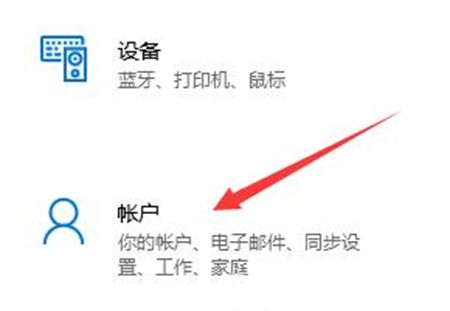
3、然后在左侧栏中点击进入“电子邮件和账户”
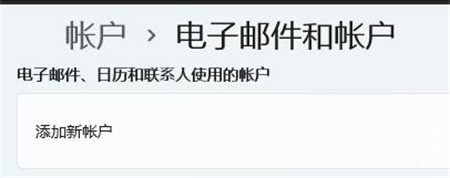
4、最后只要在下方找到想要删除的账户,点击“删除”即可。
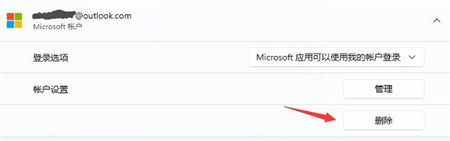

大小:39.8M
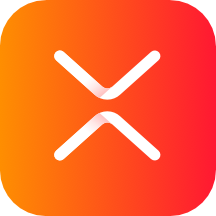
大小:35.7M

大小:15.3M

大小:21.4M

大小:2.3M